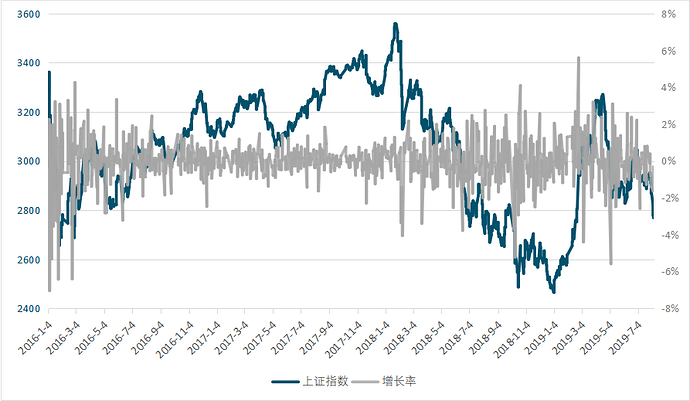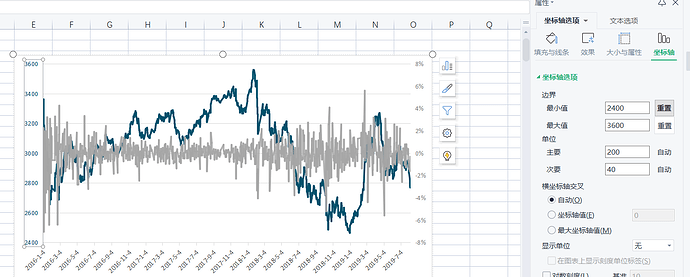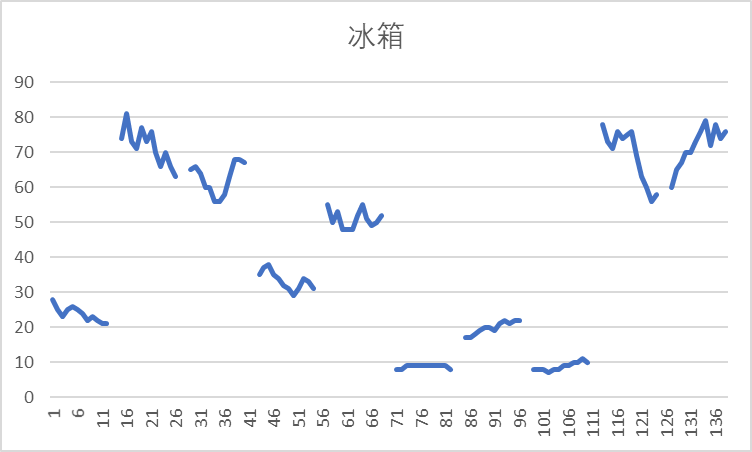原文链接:清风数学建模笔记——Excel画图保姆级教学_wps箱型图-CSDN博客
四、折线图
1)折线图的适用范围:
数据是时间序列数据(如日、月、季度或年度数据)尤其是时间跨度长且存在多个时间序列的时候(时间跨度很短也可以用柱形图)
2 ) 一般折线图的画法
(和上述其他图形操作一样,选中数据 → 插入 → 折线图图标 → 二维折线图 → 带数据标记的折线图 最后大概长这样)

3 )易错点★
为啥我画出来的图长这样??
原因:因为年份也被当成纵坐标的数据了,而年份和GDP的增长率差异巨大,所以显示出来就是这种效果
修改方法:把年份那一列视为文本,可以在每一个数据前加一个’ ,这样就会被当成文本(把年份那一列直接右键设置单元格格式为文本是没用的)
快速修改:手动输入两个数字之后,双击这里(看下面图片),它会自动把数据补全,然后就可以按照之前的方法画图

大概成品长这样:
横坐标显示不全是因为图片不够大,拉大一点就行了
4)难点1★:怎么画双坐标轴折线图
就是要画这种图,两个坐标轴的
选中所有数据,生成折线图会长成这样,因为一个是上证指数,一个是增长率,两者数值差异巨大,所以我们想着用两个坐标轴来做
修改的方法也很简单,按下面的来即可
先点击图的橙色部分,按图片操作
再点击坐标轴,然后修改边界值(看下图右边,修改边界最小值和最大值),这样图会分布更均匀,看起来也更美观
5)难点2★:如何画柱形图顶端的折线图
大概是长这样的图,上边是折线图,但是下面又有面积包围

画图步骤:
1 把数据全部整合到一列,每两栏数据间用两个空行隔开
2 选择数据(这一整列)做组合图,一个折线图,一个面积图
3 新建一个数据列,范围为横坐标范围,设置为次坐标轴
4 隐藏主坐标轴
step1 把数据全部整合到一列,每两栏数据间用两个空行隔开
原始数据长这样:
月份 | 冰箱 | 洗衣机 | 空调 | 电视 | 热水器 | 洗碗机 | 微波炉 | 笔记本 | 手机 | 照相机 |
1 | 28 | 74 | 65 | 35 | 55 | 8 | 17 | 8 | 78 | 60 |
2 | 25 | 81 | 66 | 37 | 50 | 8 | 17 | 8 | 73 | 65 |
3 | 23 | 73 | 64 | 38 | 53 | 9 | 18 | 8 | 71 | 67 |
4 | 25 | 71 | 60 | 35 | 48 | 9 | 19 | 7 | 76 | 70 |
5 | 26 | 77 | 60 | 34 | 48 | 9 | 20 | 8 | 74 | 70 |
6 | 25 | 73 | 56 | 32 | 48 | 9 | 20 | 8 | 75 | 73 |
7 | 24 | 76 | 56 | 31 | 52 | 9 | 19 | 9 | 76 | 76 |
8 | 22 | 70 | 58 | 29 | 55 | 9 | 21 | 9 | 69 | 79 |
9 | 23 | 66 | 63 | 31 | 51 | 9 | 22 | 10 | 63 | 72 |
10 | 22 | 70 | 68 | 34 | 49 | 9 | 21 | 10 | 60 | 78 |
11 | 21 | 66 | 68 | 33 | 50 | 9 | 22 | 11 | 56 | 74 |
12 | 21 | 63 | 67 | 31 | 52 | 8 | 22 | 10 | 58 | 76 |
弄完后长这样 全部数据放到一列(只截了一部分)
然后选中这一列数据画折线图,大概长这样
step2 选择数据(这一整列)做组合图,一个折线图,一个面积图
先点击图片,右键选择数据,添加数据,数据的范围还是长长的那一整列(不过冰箱那两个字不要放进去)
画完长这样:
蓝色的和黄色的重叠在一起了,所以看起来好像只有一张图
点击图片,然后按下面的步骤构造组合图
step3 新建一个数据列,范围为横坐标范围,设置为次坐标轴
新建数据列和第二步一样,系列值先任意选10个空白的格
按下图操作,把属性设置为次坐标轴
step 4 隐藏主坐标轴
点击图片,右键选择数据
点击这里,把范围划为表头(从冰箱到照相机,共十个格),点击确定
画出来的图大概长这样(没显示次坐标轴的话点图片→右上第一个图标→点击坐标轴→点击次要横坐标轴,次要纵坐标轴即可)
难点:点击次要纵坐标轴的y轴(右边那个),然后横坐标轴交叉设置为自动,标签位置设置为无
这样文字才会到底下
点击主要横坐标轴,就是数字那个轴,同样把标签位置设置为“无”
最后成品大概长这样